Beberapa Rumus Excel untuk Membuat Laporan Keuangan Perusahaan
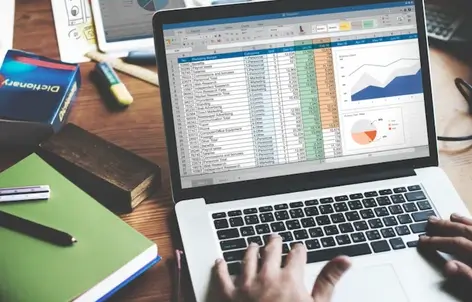
Excel menjadi salah satu perangkat lunak yang perlu dikuasai untuk membantu beberapa pekerjaan administrasi di perusahaan. Excel merupakan sebuah program dari Ms. Office yang terdiri dari kolom dan digunakan untuk mengolah angka, format, dan lainnya dalam sebuah kolom.
Excel dapat menghitung dalam jumlah besar dengan sebuah rumus atau formula tertentu. Sehingga, pekerjaan kamu akan dimudahkan apabila menggunakan berbagai rumus tersebut.
Terlebih lagi, jika kamu ingin membuat laporan keuangan bisnis perusahaan. Lantas, apa saja rumus Excel tersebut? Dibaca sampai selesai, ya!
Kelebihan Membuat Laporan Keuangan dengan Microsoft Excel
Source: Freepik
Kamu bisa mengolah data dengan Excel lebih cepat dan akurat dengan berbagai kelebihannya. Terlebih lagi, dalam membuat laporan keuangan perusahaan dibutuhkan data yang valid dalam jumlah besar.
Oleh karena itu, ada berbagai kelebihan Excel yang bisa kamu manfaatkan antara lain sebagai berikut.
Lebih Mudah dan Praktis
Kamu akan dimudahkan dengan berbagai fitur yang ada dalam program ini. Dalam membuat laporan keuangan dengan berbagai angka, maka kamu tidak perlu menghitungnya secara manual.
Dengan Excel, kamu akan membuat laporan keuangan bisnis perusahaan yang lebih praktis karena angka-angka akan otomatis terhitung dengan benar jika kamu memasukan rumus atau formula dalam sebuah kolom.
Lebih Ramah Lingkungan
Laporan keuangan yang lama dibuat dengan menggunakan buku besar dan penggunaan banyak kertas. Dengan menggunakan Excel akan jauh lebih ramah lingkungan daripada menggunakan kertas dan menambah limbah sampah setelah tidak diperlukan.
Lebih Aman dan Nyaman
Dengan menggunakan Excel, data laporan keuangan yang kamu buat akan jauh lebih aman. Data akan otomatis tersimpan di perangkat kamu.
Tidak hanya itu, penggunaan Excel jauh lebih nyaman karena bisa diakses dalam berbagai perangkat seperti handphone, laptop, maupun komputer. Dengan begitu, kamu bisa membuat laporan keuangan bisnis perusahaan di manapun dengan fitur yang canggih.
Mempercepat Pekerjaan
Excel memiliki keunggulan dalam membantu pekerjaan khususnya dalam mengolah sebuah data dan membantu kegiatan administrasi, khususnya membuat laporan keuangan bisnis perusahaan. Kamu tidak perlu menggunakan kalkulator untuk menghitung seluruh laporan keuangan dalam jumlah besar.
Dengan menggunakan berbagai formula khusus, maka angka akan otomatis terhitung dengan hitungan yang tepat. Oleh karena itu, ini akan membantu kamu dalam melakukan pekerjaan dengan cepat dan tepat, khususnya dalam membuat laporan keuangan tersebut.
9 Rumus Excel untuk Membuat Laporan Keuangan Bisnis Perusahaan
Source: Freepik
Untuk menikmati kelebihan Excel dalam membuat sebuah laporan keuangan bisnis perusahaan, maka kamu perlu menguasai beberapa rumus atau formula khusus yang akan memudahkan kamu bekerja. Berikut sembilan rumus Excel untuk membuat laporan bisnis perusahaan antara lain:
COUNTA
Rumus Excel yang pertama untuk kamu bisa coba adalah COUNTA. Melansir Microsoft, COUNTA merupakan salah satu rumus yang berfungsi untuk menghitung jumlah sel yang tidak kosong atau empty dalam suatu rentang sel tertentu.
Misalnya, jika kamu ingin melihat rentang dalam sebuah kolom, maka kamu bisa gunakan COUNTA untuk menghitung nilai dari rentang data tersebut. Kamu bisa gunakan rumus excel sebagai berikut:
Baca juga:
VLOOKUP
VLOOKUP menjadi salah rumus Excel yang digunakan untuk mencari sebuah data pada kolom pertama tabel dan mengambil nilai dari sel manapun pada baris yang sama dalam tabel tersebut. Selain itu, rumus ini akan melihat perkiraan kecocokan atau ketidakcocokan dari data.
Misalnya, mencari harga suatu komponen berdasarkan ID karyawan. Dengan begitu kamu bisa gunakan rumus VLOOKUP sebagai berikut:
Keterangan:
-
Lookup value: nilai yang dijadikan acuan dalam membaca tabel referensi
-
Table array: rentang dari tabel referensi
-
Col index number: nomor urut kolom tabel referensi yang berisi data yang akan diambil
-
Range lookup: rentang jenis tipe data yang dicari seperti TRUE atau FALSE
SUMIF dan SUM
SUM adalah rumus Excel yang berfungsi untuk menambahkan nilai tertentu pada sebuah sel atau kolom. Biasanya, ini terkait dengan penjumlahan antara dua data atau lebih sehingga kamu bisa gunakan rumus untuk mendapatkan jumlah valid atas penjumlahannya.
Sementara, SUMIF merupakan gabungan dari fungsi SUM dan IF dan diaplikasikan untuk penjumlahan dan menentukan kondisi kecocokan atau ketidakcocokan sebuah data. Rumus SUMIF dan SUM dapat diketik sebagai berikut:
Keterangan:
-
Range: rentang kriteria
-
Criteria: kriteria yang menjadi acuan utama
-
SUM range: rentang jumlah kriteria
IF Tunggal dan IF Bercabang
Rumus IF secara umum merupakan rumus Excel yang berfungsi untuk mengambil kondisi tertentu, seperti menentukan kebenaran atau kesalahan sebuah nilai. Dengan rumus Excel ini, kamu bisa menyelesaikan tugas dengan cepat dan efisien.
IF Tunggal digunakan akan menghitung satu macam data dan berfungsi untuk menentukan nilai tersebut dikatakan benar atau justru sebaliknya. Sedangkan, IF Bercabang yang digunakan saat membutuhkan banyak syarat dalam menentukan nilai benar atau salah.
Rumus dari IF Bercabang masih sama hanya saja, jumlahnya bertambah menjadi empat data. Berikut rumus IF Tunggal dan IF Bercabang yang dituliskan sebagai berikut:
Keterangan:
-
Logical test: kriteria dari acuan yang dijadikan pembanding
-
Value if true: nilai untuk kondisi yang telah terpenuhi
-
Value if false: nilai untuk kondisi yang tidak terpenuhi
SLN dan DB
Rumus Excel SLN memiliki fungsi untuk mengembalikan nilai depresiasi aset secara lurus dalam satu periode tertentu. Sehingga, fungsi SLN memiliki argumen untuk menentukan cost, salvage, dan juga life (umur sebuah aset).
Sementara, DB merupakan rumus untuk mengembalikan depresiasi aset dalam periode yang ditentukan dengan menggunakan metode neraca menurun-tetap. DB memerlukan data periode tertentu dan juga kurun waktu dalam hitungan bulan. Rumus Excel-nya dituliskan sebagai berikut:
LEFT dan RIGHT
Source: Freepik
Kedua rumus ini berfungsi dalam karakter tertentu. Rumus LEFT berfungsi untuk mengembalikan karakter pertama atau beberapa karakter paling kiri dalam string teks berdasarkan jumlah karakter yang ditentukan.
Sementara RIGHT, berfungsi untuk mendeklarasikan fungsi teks dalam mengambil karakter paling kanan dengan mengambil nilai bilangan bulat. Oleh karena itu, kedua rumus ini biasanya digunakan dalam melihat sebuah hasil dari sebuah data.
INDEX
INDEX memiliki fungsi untuk menghasilkan sebuah nilai atau referensi nilai pada tabel sebuah data di Excel. INDEX biasanya digunakan saat kamu ingin mencari nilai dalam data saat fungsi VLOOKUP tidak dapat digunakan, rumus yang digunakan sebagai berikut:
Keterangan:
-
Array: rentang pada tabel nilai yang akan dicari
-
Row Number: nomor baris
-
Column Number: nomor kolom
ISBLANK
ISBLANK dapat digunakan ketika ingin menguji dan memeriksa sel kosong atau (blank). Apabila sel yang telah ditentukan kosong, maka fungsi ISBLANK berguna untuk mengembalikan nilai TRUE, sebaliknya akan mengembalikan nilai FALSE dengan rumus:
Keterangan: Value merupakan sebuah nilai atau sel yang akan diperiksa.
OFFSET
Rumus terakhir adalah OFFSET, yaitu rumus yang digunakan saat ingin melihat argumen dari sebuah referensi sel menjadi range sel yang diidentifikasikan berdasarkan banyaknya baris dan kolom. Dalam membuat laporan keuangan bisnis perusahaan, OFFSET akan dituliskan sebagai berikut:
Keterangan:
-
Reference: Sel yang dijadikan acuan awal
-
Rows: Pergeseran baris dari acuan awal
-
Cols: Pergeseran kolom dari acuan awal
-
Height: Rentang baris data yang diambil
-
Width: Rentang kolom data yang akan diambil
#BelajarLebihMudah Rumus Excel untuk Akuntansi Bersama Kelas.work
Excel memiliki berbagai manfaat dan kelebihan seperti mempercepat pekerjaan hingga lebih aman dan nyaman saat digunakan khususnya dalam membuat laporan keuangan. Laporan keuangan yang baik memerlukan data yang valid khususnya dalam perhitungan.
Untuk mengoperasikan Excel, maka kamu perlu memahami berbagai rumusnya. Terlebih lagi, rumus Excel akan sulit digunakan apabila kamu tidak memahami berbagai fungsi dan cara menggunakannya dengan benar.
Tidak perlu bingung lagi karena sekarang Kelas.work ada promo potongan harga khusus bagi kamu yang ingin belajar rumus Excel untuk Akuntansi, loh! Yuk, daftarkan diri kamu untuk mengikuti kelas online kupas tuntas rumus Excel untuk Akuntansi di Kelas.work.
Di kelas, kamu akan belajar untuk mengaplikasikan tiap rumus yang akan digunakan dalam buat laporan keuangan. Tidak hanya itu, kamu akan belajar langsung dari ahlinya! Menarik bukan? Ambil promonya sekarang juga!
Rekomendasi Kelas Terbaik
Bagikan Artikel ini:




